
背景素材フリーダウンロード特設ページ
Android OS版 チュートリアル
動画編集をした事が無い…という方の為に、スタッフが実際に作ってみました。あくまで一例ですが、少しでも参考になれば幸いです。

①まずはそれぞれの素材を準備します。
・ご自宅などで動画を撮影。背景はブルーやグリーンなどの単色で、服装や髪色、肌色と被らない色をお勧めします。
・背景素材ページから合成したいステージ背景をダウンロード。
動画編集ソフトは調べると無料版でもいろいろあります。
今回スマートフォンで使用したのは「PowerDirector」というアプリ。
無料で動画出力までちゃんと出来ます。
公式のチュートリアルもアプリ内にあるので、
そちらを参照されるのも良いかと思います。

②インストールして開くとこんな感じ。
新規プロジェクトを選択。
プロジェクト名を入力して、
動画の縦横比を選択。

③まずは背景にする素材をタップして、
+マークをもう一度タップすると右下のタイムラインに追加されます。
※全体的にスクリーンショットに個人情報が多い為、
画像の一部を隠しています。
了承ください。

④合成したい動画を選択します。
左のオーバーレイアイコン(ひし形のマーク)をタップ、
→上のカメラマークをタップ、
→③と同様にファイルをタップ、+マークをタップして
タイムラインに追加します。

⑥調整が終わったら下のエフェクトから
「クロマキー合成」をタップ。

⑤タイムライン上のオーバーレイファイル(人物の方)を
タップすると動画に様々な加工ができます。
本題の合成をする前に、プレビュー画面を直接スワイプして
人物の大きさ、位置を調節します。

⑦スポイトアイコンをタップすると
消したい色を記憶できるようになるので、
プレビューの消したい所を直接タップして色を選択。
色の範囲とノイズ除去バーをスワイプして効果度を調整。
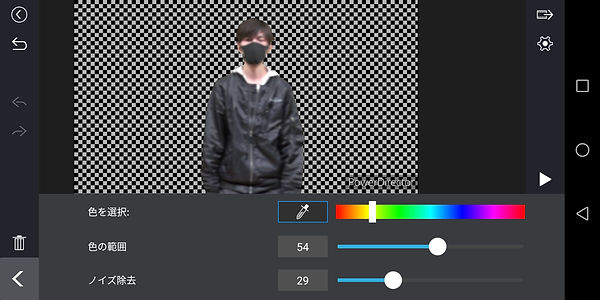
調整が出来たら左下の「<」をタップ。

とりあえず完成です!
⑧今回は動画ファイルにしてみます。
右上のエクスポートをタップ。

ギャラリーまたはSDカードに保存をタップ
→ファイル名を入力して解像度を選択
→出力をタップ。

有料版の案内など出ますが
出力はできました。